office怎么添加目录和索引?office添加目录和索引的方法
最近一些朋友问小编office怎么添加目录和索引?今天小编就为大家分享office添加目录和索引的方法!希望能够帮助到大家!有需要的朋友一起去看看吧
office怎么添加目录和索引?下面小编就为大家带来office添加目录和索引的方法!一起去看看具体的操作吧!
方法:
1、打开要添加"目录和索引"的word文档,我在这里为了举例详细说明,所以内容随便写的!
在第一个标题前面新建一页,目的是为了待会生成目录用!如下图的1、2、3、4步骤。
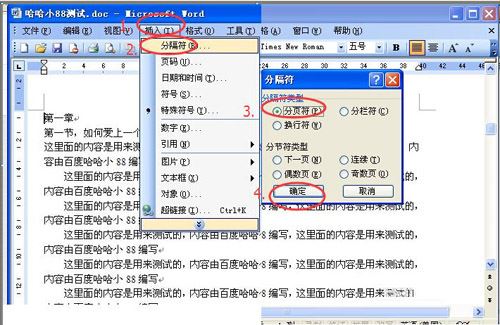
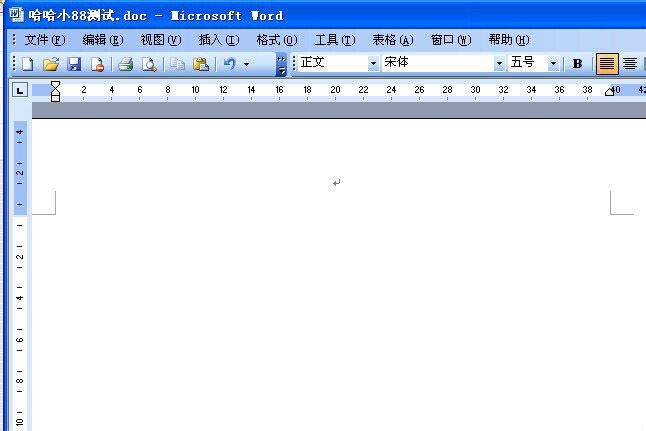
2、因为目录是 一篇文章的标题,前言相当于次标题,当制作目录的时候,需要每篇中文章的标题来做目录,所以你必须做以下操作:
一、选中用来做目录的标题,如"第一章",然后点击"正文"那个方框旁边的倒三角形。
二、在弹出的菜单中点中"标题1",把"第一章"设置成为标题1。
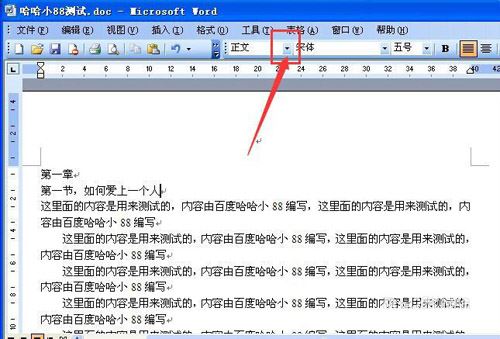
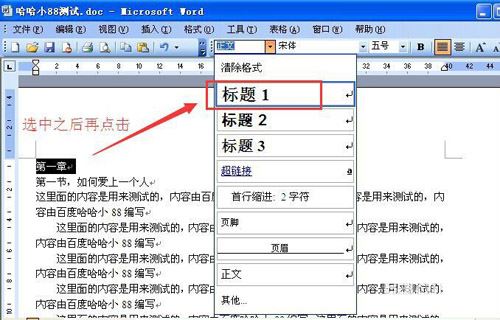
3、以上把"第一章"设置成为目录后,一个正常的目录,在目录下应该有索引,那么要设置索引,需要做以下操作:
一、同样先选中"第一节,如何爱上一个人",然后点击"正文"那么方框旁边的倒三角形。
二、点击弹出的菜单中点中"标题2",把"第一节,如何爱上一个人"设置成为标题2。
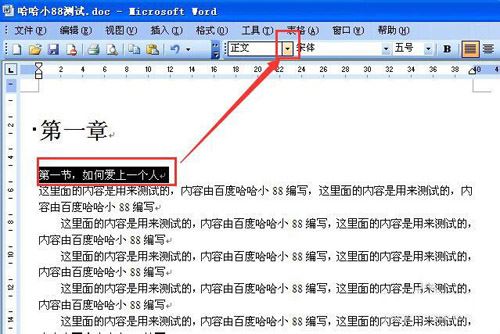
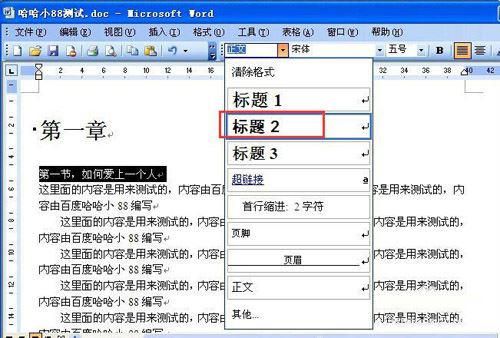
4、在其它页面也这样一次设置目录和索引,把需要设置成为目录的文字选择后设置成为标题1,索引的为标题2。


5、经过以上的处理之后,我们来生成目录索引吧!操作如下:
一、在之前留的第一页中空白处点一下,然后点中该文档中菜单栏上的"插入",弹出一个选项,点击"引用"。
二、在"引用"侧面弹出的子菜单中点击"索引和目录"。如图中的1、2、3。
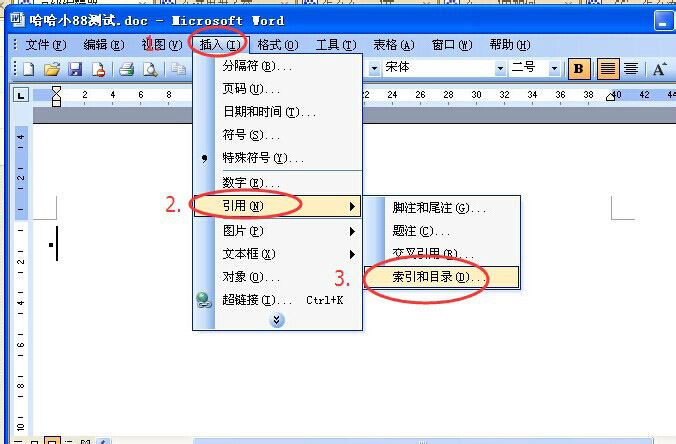
6、在"索引和目录"菜单中,点击"确定"。是不是成功了呢?
祝你成功!

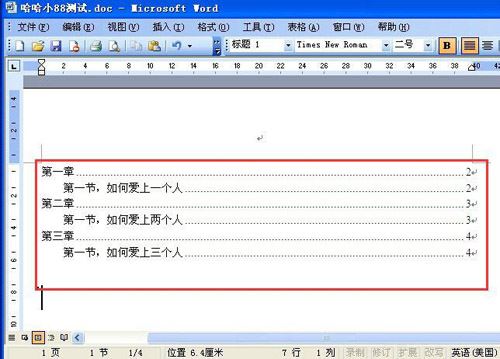
栏 目:office激活
本文标题:office怎么添加目录和索引?office添加目录和索引的方法
本文地址:https://www.fushidao.cc/wangzhanyunying/2762.html
您可能感兴趣的文章
- 04-18如何解决word中文双引号变成英文引号
- 04-18Word2010技巧大全
- 04-18word怎么设置对齐字符网格
- 04-18如何在Word2010里插入水印?
- 04-18word 设置编号后如何让下面的字对齐
- 04-18word中的网格对齐是什么意思
- 04-18如何解决word2013停止工作
- 04-18word打印缺一部分表格文件怎么办
- 04-18WORD中怎样设置字体长宽
- 04-18Word2013怎样制作名片


阅读排行
推荐教程
- 11-22office怎么免费永久激活 office产品密钥永久激活码
- 11-30正版office2021永久激活密钥
- 11-25怎么激活office2019最新版?office 2019激活秘钥+激活工具推荐
- 11-25office2010 产品密钥 永久密钥最新分享
- 11-22Office2016激活密钥专业增强版(神Key)Office2016永久激活密钥[202
- 11-30全新 Office 2013 激活密钥 Office 2013 激活工具推荐
- 11-25正版 office 产品密钥 office 密钥 office2019 永久激活
- 11-22office2020破解版(附永久密钥) 免费完整版
- 11-302023 全新 office 2010 标准版/专业版密钥
- 11-22office2010激活密钥有哪些?office2010永久激活密钥分享







